Კითხვა
საკითხი: როგორ გამოვასწოროთ DRIVER_POWER_STATE_FAILURE BSOD შეცდომა?
გამარჯობა. მე ახლახან დავაინსტალირე ჩემი კომპიუტერის გრაფიკული დრაივერები, რათა დავაკმაყოფილო ჩემი ტაბლეტის მოთხოვნები. მიუხედავად ამისა, მე მაინც ვერ ვახერხებ ჩემი ტაბლეტის მუშაობას, გარდა ამისა, ჩემმა კომპიუტერმა დაიწყო გათიშვა და ეკრანის ჩვენება, რომელიც აცნობებს DRIVER_POWER_STATE_FAILURE შეცდომის შესახებ. მგონი რაღაც გავაშავე. როგორ მოვაგვარო ეს პრობლემა?
ამოხსნილი პასუხი
დრაივერის დენის მდგომარეობის გაუმართაობა არის საერთო პრობლემა Windows OS მოწყობილობებთან, რომელსაც ხალხი აცნობებს ონლაინ.[1] ეს არის შეცდომა, რომელიც აჩვენებს მომხმარებლის სიკვდილის ლურჯ ეკრანს, ასე რომ, ის ადვილად აშინებს მომხმარებელს იმის ფიქრში, რომ პრობლემების გამოსწორების გზა არ არსებობს.
როგორც წესი, BSOD მიუთითებს ოპერაციულ სისტემასთან დაკავშირებულ პრობლემებზე და შეიძლება გამოიწვიოს კომპიუტერის ავარია, ასე რომ, აპარატის გადატვირთვამ შეიძლება პრობლემის გადაჭრა ავარიის შემთხვევაში, მაგრამ ეს არ აგვარებს თავად პრობლემას.[2] ეს შეტყობინება შეიძლება გამოწვეული იყოს მრავალი პრობლემის გამო და DRIVER_POWER_STATE_FAILURE ერთ-ერთი მათგანია.
როგორც უკვე ჩანს მისი სათაურიდან, ეს შეცდომა დაკავშირებულია მძღოლის პრობლემასთან და შეიძლება გამოწვეული იყოს დაზიანებული, დეფექტური ან გაუმართავი დრაივერებით. Driver Power State Failure ასევე შეიძლება მოხდეს, თუ ახლად განახლებული დრაივერები არ შეესაბამება სისტემის მოთხოვნებს ან არასწორად არის დეინსტალირებული კომპიუტერიდან. ხსენებულმა ნებისმიერმა პრობლემამ შეიძლება გამოიწვიოს თქვენი კომპიუტერის ყოველდღიური გამოყენების შეფერხება BSOD შეცდომების ჩვენებით ყოველ რამდენიმე საათში, რაც აიძულებს თქვენ გადატვირთოთ სისტემა ისევ და ისევ.
ასეთი აქტივობა დიდ გავლენას ახდენს სისტემის მუშაობაზე და შეიძლება გამოიწვიოს შეუქცევადი ზიანიც კი. გარდა ამისა, ის ამცირებს კომპიუტერის გამოყენების გამოცდილებას კომპიუტერის გარკვეული ფუნქციების გამოყენების შეფერხებით. საბედნიეროდ, ეს პრობლემა შეიძლება გამოსწორდეს. ქვემოთ წარმოგიდგენთ ნაბიჯებს, რომლებიც შეგიძლიათ მიჰყვეთ მძღოლის სიმძლავრის მდგომარეობის გაუმართაობის BSOD პრობლემის აღმოსაფხვრელად.
კონკრეტული DRIVER_POWER_STATE_FAILURE შეცდომა არის Windows OS-ის პრობლემა, რომელიც შეიძლება მოხდეს Windows Vista-ზე, Windows 7-ზე, Windows 8-ზე და ყველა უახლეს ვერსიაზე. ეს შეცდომა ნიშნავს, რომ როდესაც ის მოხდება, სისტემის ყველა ფუნქცია შეფერხდება ლურჯი ეკრანით, რომელიც აჩვენებს შეცდომის შეტყობინებას, ამიტომ აპარატის სხვადასხვა ნაწილს ამის შემდეგ სჭირდება გამოსწორება. 
როგორ დავაფიქსიროთ DRIVER_POWER_STATE_FAILURE BSOD შეცდომა Windows OS-ზე
დაზიანებული სისტემის შესაკეთებლად, თქვენ უნდა შეიძინოთ ლიცენზირებული ვერსია Reimage Reimage.
კომპიუტერი ავტომატურად დააინსტალირებს გამოტოვებულ დრაივერებს, ასე რომ თქვენ არ გჭირდებათ მათი ინსტალაცია წაშლის შემდეგ. მიუხედავად ამისა, მესამე მხარის აპარატურის დრაივერების ხელახალი ინსტალაცია შეიძლება დაგჭირდეთ. ჩამოტვირთეთ დრაივერის უახლესი ვერსიები ოფიციალური წყაროებიდან, მაგრამ ყოველთვის დარწმუნდით, რომ ისინი თავსებადია თქვენს პროგრამულ უზრუნველყოფასთან. ასევე, დაზიანებული ან დაკარგული დრაივერები ან ფაილები ასევე შეიძლება ავტომატურად აღდგეს და დაფიქსირდეს კომპიუტერული ოპტიმიზაციის პროგრამული უზრუნველყოფის გამოყენებით, როგორიცაა Reimage ამან შეიძლება ასევე შეამოწმოს PUP-ები ან სხვა საკითხები.[3]
თქვენი კომპიუტერიდან Driver Power State Failure-ის პრობლემის აღმოსაფხვრელად დეფექტური დრაივერების დეინსტალაციისა და ჯანსაღი კომპონენტების დაყენებით. მაგრამ პირველ რიგში, თქვენ უნდა ჩატვირთოთ თქვენი კომპიუტერი Უსაფრთხო რეჟიმი.
თქვენი Windows 8 და 10-ის უსაფრთხო რეჟიმში გასაშვებად
- როდესაც კომპიუტერი გადაიტვირთება, შეწყვიტეთ პროცესი Windows ლოგოს ეკრანზე, სანამ არ გამოჩნდება ავტომატური შეკეთების მომზადების ეკრანი. ამას შეიძლება 2-დან 3-ჯერ დასჭირდეს წვდომა.
- ავტომატური შეკეთების მომზადების ფანჯარა საშუალებას მოგცემთ შეხვიდეთ გაფართოებულ ოფციებზე.
- გაფართოებული პარამეტრების ეკრანზე აირჩიეთ პრობლემების მოგვარება.
- კვლავ დააწკაპუნეთ გაფართოებულ ოფციებზე.
- გადადით გაშვების პარამეტრებში.
- როდესაც სისტემა გადაიტვირთება, აირჩიეთ უსაფრთხო რეჟიმი.
თo გაუშვით უსაფრთხო რეჟიმი Windows 7 ან Vista-ზე:
- გადატვირთეთ კომპიუტერი.
- გააგრძელეთ დაწკაპუნებით F8 სანამ სისტემა ჩაიტვირთება. ამან უნდა გამოაჩინოს გაფართოებული ჩატვირთვის მენიუ. თუ ის არ გამოჩნდება, შეიძლება დაგჭირდეთ პროცესის გამეორება.
- როდესაც მიაღწევთ Advanced Boot Menu-ს, უბრალოდ გადადით Safe Mode with Networking კლავიატურის ისრებით და დააჭირეთ Enter-ს.
თუ უკვე ჩატვირთეთ კომპიუტერი Უსაფრთხო რეჟიმი, მაშინ დაზიანებული დრაივერების აღმოფხვრის დროა. ამისათვის მიჰყევით ქვემოთ მითითებულ ნაბიჯებს:
- დააწკაპუნეთ Windows-ის ლოგოზე და ერთდროულად დააჭირეთ R-ს Run-ის მოთხოვნის გასაშვებად.
- Დაწერე devmgmt.msc მოთხოვნის ხაზში და დააჭირეთ Enter. ამან უნდა გახსნას მოწყობილობის მენეჯერი.
- მოწყობილობის მენეჯერის ფანჯარაში, შეამოწმეთ ყველა კატეგორია და მოძებნეთ დაზიანებული კომპონენტები. მოძებნეთ ყვითელი სამკუთხედის ხატი. ეს მიუთითებს, რომ მძღოლები დაზიანებულია.
- დააწკაპუნეთ მაუსის მარჯვენა ღილაკით სასურველ დრაივერებზე და დააჭირეთ Uninstall.
- გადატვირთეთ კომპიუტერი.
შეცვალეთ დენის პარამეტრები Driver Power State Failure-ის შეცდომის გამოსასწორებლად
დაზიანებული სისტემის შესაკეთებლად, თქვენ უნდა შეიძინოთ ლიცენზირებული ვერსია Reimage Reimage.
- მივიღე Მართვის პანელი.
- როდესაც ის გაიხსნება, დააწკაპუნეთ დენის ოფციები.
- გაფართოება აირჩიეთ, რას აკეთებს დენის ღილაკი.
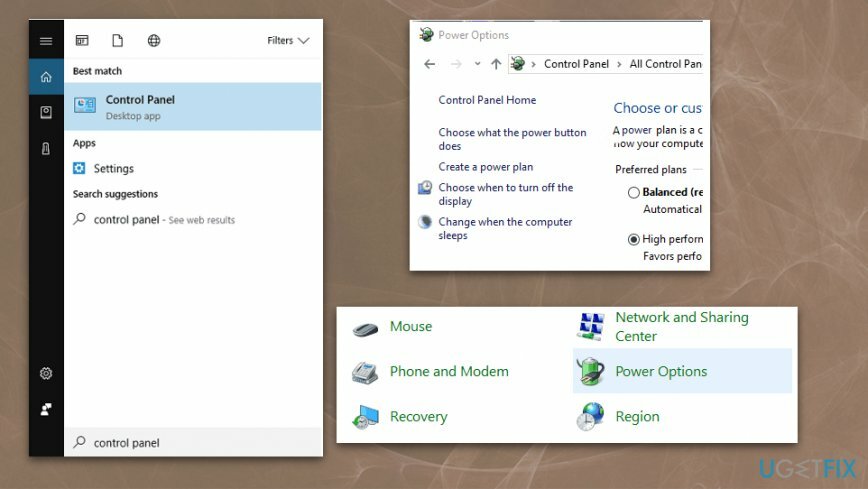
- Დააკლიკეთ შეცვალეთ პარამეტრები, რომლებიც ამჟამად მიუწვდომელია.
- გამორთვა გამორთეთ სწრაფი გაშვება, ძილი, ჰიბერნაცია ვარიანტები და Ცვლილებების შენახვა.
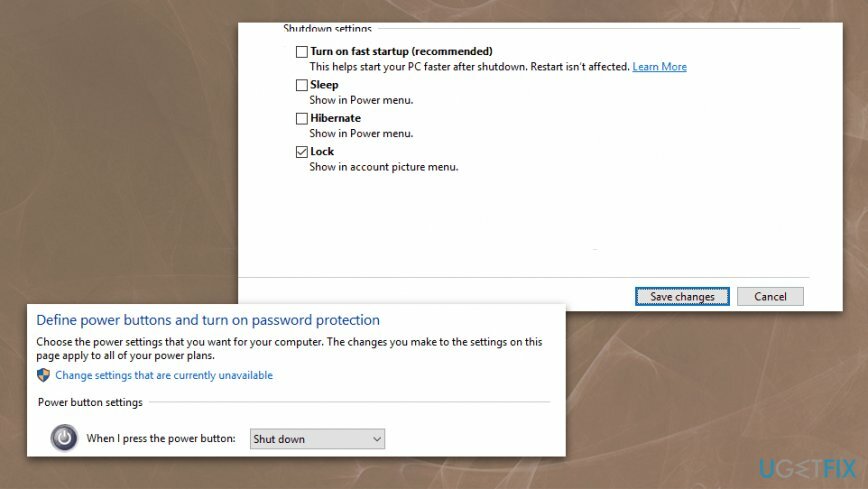
ელექტროენერგიის გეგმის პარამეტრების შეცვლა
დაზიანებული სისტემის შესაკეთებლად, თქვენ უნდა შეიძინოთ ლიცენზირებული ვერსია Reimage Reimage.
- იპოვნეთ დენის ოფციები და იპოვნეთ ამჟამად არჩეული გეგმა. Დააკლიკეთ შეცვალეთ გეგმის პარამეტრები.
- აირჩიეთ ენერგიის მოწინავე პარამეტრების შეცვლა.
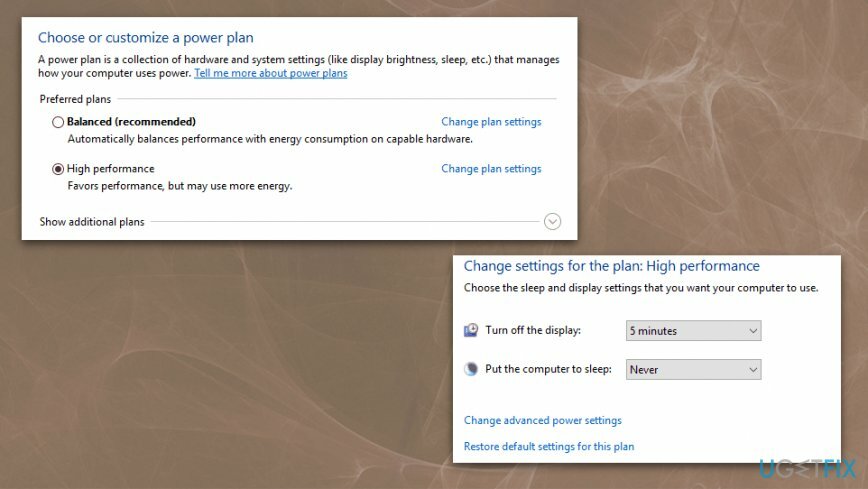
- პარამეტრების სიაში გახსენით დაიძინე განყოფილება და დარწმუნდით, რომ დაიძინე და ჰიბერნაცია პარამეტრები დაყენებულია არასოდეს.
- მენ დენის ღილაკები და სახურავი განყოფილებამ დააყენა ყველაფერი Არაფრის კეთება.
- დააწკაპუნეთ მიმართეთ და კარგი ყველაფრის გადასარჩენად.
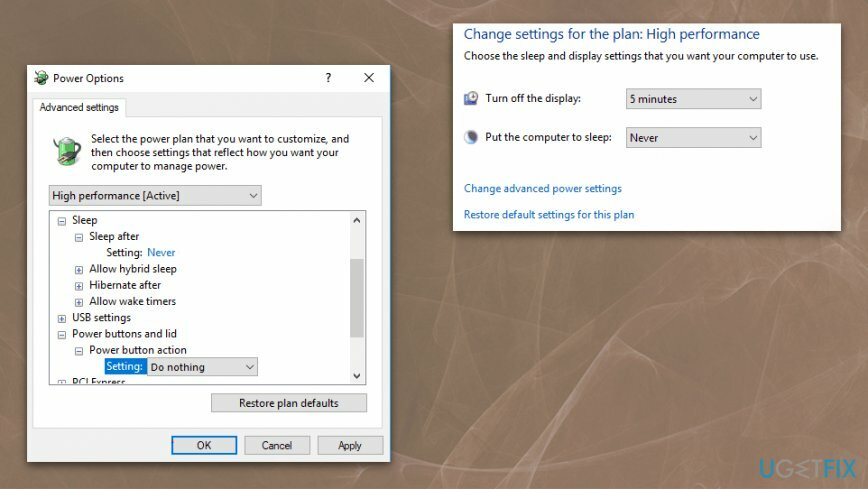
შეცვალეთ მოწყობილობის კვების პარამეტრები დრაივერის დენის მდგომარეობის გამოსწორების მიზნით
დაზიანებული სისტემის შესაკეთებლად, თქვენ უნდა შეიძინოთ ლიცენზირებული ვერსია Reimage Reimage.
- გახსენით Მოწყობილობის მენეჯერი.
- იპოვნეთ ქსელის შეერთება და ორჯერ დააწკაპუნეთ მასზე გასახსნელად Თვისებები.
- ნავიგაცია ენერგიის მენეჯმენტი ჩანართი და მოხსენით მონიშვნა მიეცით საშუალება კომპიუტერს გამორთოს ეს მოწყობილობა ენერგიის დაზოგვის მიზნით. ცვლილებების შესანახად დააჭირეთ OK
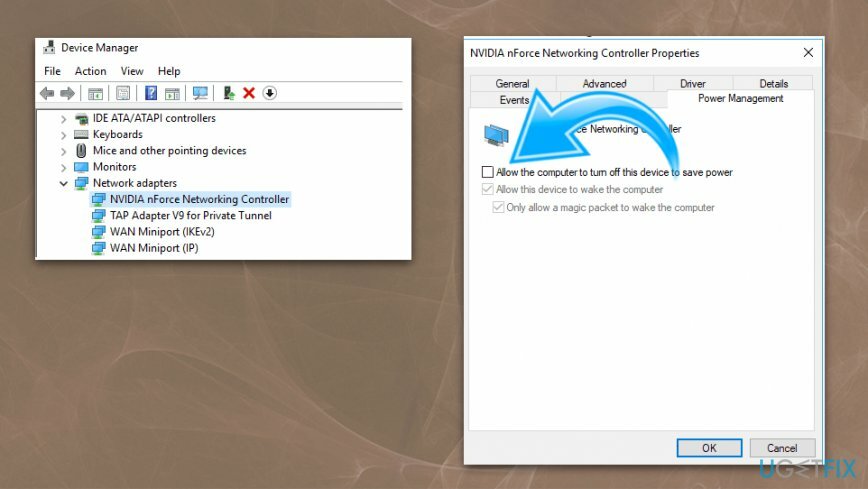
შეაკეთეთ თქვენი შეცდომები ავტომატურად
ugetfix.com გუნდი ცდილობს გააკეთოს ყველაფერი, რათა დაეხმაროს მომხმარებლებს იპოვონ საუკეთესო გადაწყვეტილებები მათი შეცდომების აღმოსაფხვრელად. თუ არ გსურთ ხელით შეკეთების ტექნიკასთან ბრძოლა, გთხოვთ, გამოიყენოთ ავტომატური პროგრამული უზრუნველყოფა. ყველა რეკომენდებული პროდუქტი გამოცდილი და დამტკიცებულია ჩვენი პროფესიონალების მიერ. ინსტრუმენტები, რომლებიც შეგიძლიათ გამოიყენოთ თქვენი შეცდომის გამოსასწორებლად, ჩამოთვლილია ქვემოთ:
შეთავაზება
გააკეთე ახლავე!
ჩამოტვირთეთ Fixბედნიერება
გარანტია
გააკეთე ახლავე!
ჩამოტვირთეთ Fixბედნიერება
გარანტია
თუ ვერ გამოასწორეთ თქვენი შეცდომა Reimage-ის გამოყენებით, დაუკავშირდით ჩვენს მხარდაჭერის ჯგუფს დახმარებისთვის. გთხოვთ, შეგვატყობინოთ ყველა დეტალი, რომელიც, თქვენი აზრით, უნდა ვიცოდეთ თქვენი პრობლემის შესახებ.
ეს დაპატენტებული სარემონტო პროცესი იყენებს 25 მილიონი კომპონენტის მონაცემთა ბაზას, რომელსაც შეუძლია შეცვალოს ნებისმიერი დაზიანებული ან დაკარგული ფაილი მომხმარებლის კომპიუტერში.
დაზიანებული სისტემის შესაკეთებლად, თქვენ უნდა შეიძინოთ ლიცენზირებული ვერსია Reimage მავნე პროგრამების მოცილების ინსტრუმენტი.

წვდომა გეო-შეზღუდულ ვიდეო კონტენტზე VPN-ით
პირადი ინტერნეტი არის VPN, რომელსაც შეუძლია ხელი შეუშალოს თქვენს ინტერნეტ სერვისის პროვაიდერს მთავრობა, და მესამე მხარეები არ აკონტროლებენ თქვენს ონლაინ და საშუალებას გაძლევთ დარჩეთ სრულიად ანონიმური. პროგრამული უზრუნველყოფა გთავაზობთ სპეციალურ სერვერებს ტორენტირებისა და სტრიმინგისთვის, რაც უზრუნველყოფს ოპტიმალურ შესრულებას და არ ანელებს თქვენს სიჩქარეს. თქვენ ასევე შეგიძლიათ გვერდის ავლით გეო-შეზღუდვები და ნახოთ ისეთი სერვისები, როგორიცაა Netflix, BBC, Disney+ და სხვა პოპულარული სტრიმინგის სერვისები შეზღუდვების გარეშე, მიუხედავად იმისა, თუ სად ხართ.
არ გადაიხადოთ გამოსასყიდი პროგრამის ავტორებს – გამოიყენეთ მონაცემთა აღდგენის ალტერნატიული ვარიანტები
მავნე პროგრამების შეტევები, განსაკუთრებით გამოსასყიდი პროგრამები, ყველაზე დიდი საფრთხეა თქვენი სურათებისთვის, ვიდეოებისთვის, სამუშაოსთვის ან სკოლის ფაილებისთვის. იმის გამო, რომ კიბერკრიმინალები იყენებენ დაშიფვრის მძლავრ ალგორითმს მონაცემთა ჩასაკეტად, მისი გამოყენება აღარ იქნება შესაძლებელი, სანამ ბიტკოინში გამოსასყიდი არ გადაიხდება. ჰაკერების გადახდის ნაცვლად, ჯერ უნდა სცადოთ ალტერნატივის გამოყენება აღდგენა მეთოდები, რომლებიც დაგეხმარებათ დაიბრუნოთ დაკარგული მონაცემების ნაწილი მაინც. წინააღმდეგ შემთხვევაში, თქვენ შეიძლება დაკარგოთ ფული, ფაილებთან ერთად. ერთ-ერთი საუკეთესო ინსტრუმენტი, რომელსაც შეუძლია აღადგინოს დაშიფრული ფაილების მინიმუმ ნაწილი – მონაცემთა აღდგენის პრო.